El Estimador de reparaciones es una excelente manera de evaluar los costos potenciales de rehabilitación de una propiedad que está buscando comprar potencialmente de manera rápida y oportuna.

Pro 180 powered by Realeflow.
Hay 2 áreas para acceder al Estimador de reparaciones para crear un presupuesto, pero recomendamos acceder a él desde el n. ° 2 a continuación, que se encuentra dentro de un archivo de propiedad, por lo que el estimado de reparación se vinculó a la propiedad en cuestión para ayudarlo a mantenerse organizado.
1. En el menú desplegable de Analizar en la navegación lateral:
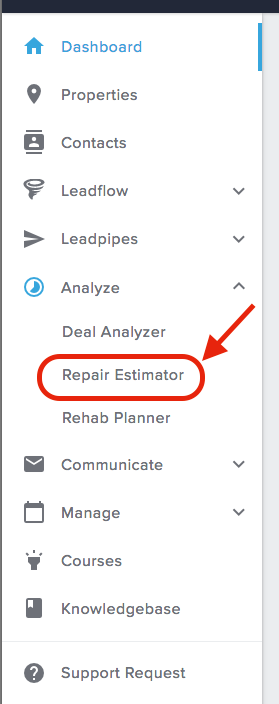 2. Desde un archivo de propiedad, debajo de la sección Analizar en el lado izquierdo de la pantalla.
2. Desde un archivo de propiedad, debajo de la sección Analizar en el lado izquierdo de la pantalla.
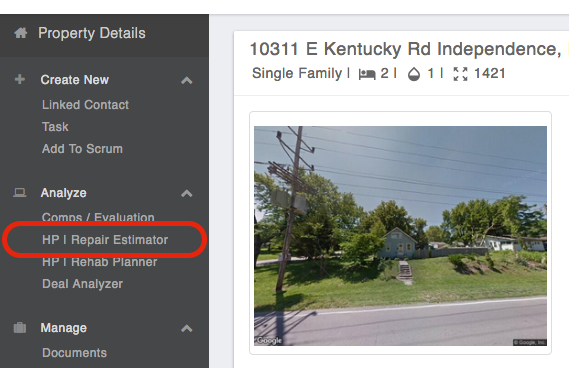 ** La creación de un presupuesto en un archivo de propiedad se vinculará automáticamente a esa propiedad.
** La creación de un presupuesto en un archivo de propiedad se vinculará automáticamente a esa propiedad.
** Si crea un presupuesto de reparación fuera de un archivo de propiedad, siempre puede vincular el presupuesto a una propiedad en cualquier momento.
Crear una estimación:
1. Una vez en el Estimador de reparaciones, haga clic en "Agregar nuevo presupuesto de reparación".
 2. Si crea el presupuesto de reparación fuera de un archivo de propiedad, puede buscar una propiedad tanto en su cuenta como con nuestra función de llenado previo. Esto es opcional; siempre puede vincular el presupuesto a una propiedad después de que se haya creado el presupuesto. Deberá agregar manualmente los pies cuadrados de la propiedad. A continuación, haga clic en el botón 'Crear'
2. Si crea el presupuesto de reparación fuera de un archivo de propiedad, puede buscar una propiedad tanto en su cuenta como con nuestra función de llenado previo. Esto es opcional; siempre puede vincular el presupuesto a una propiedad después de que se haya creado el presupuesto. Deberá agregar manualmente los pies cuadrados de la propiedad. A continuación, haga clic en el botón 'Crear'
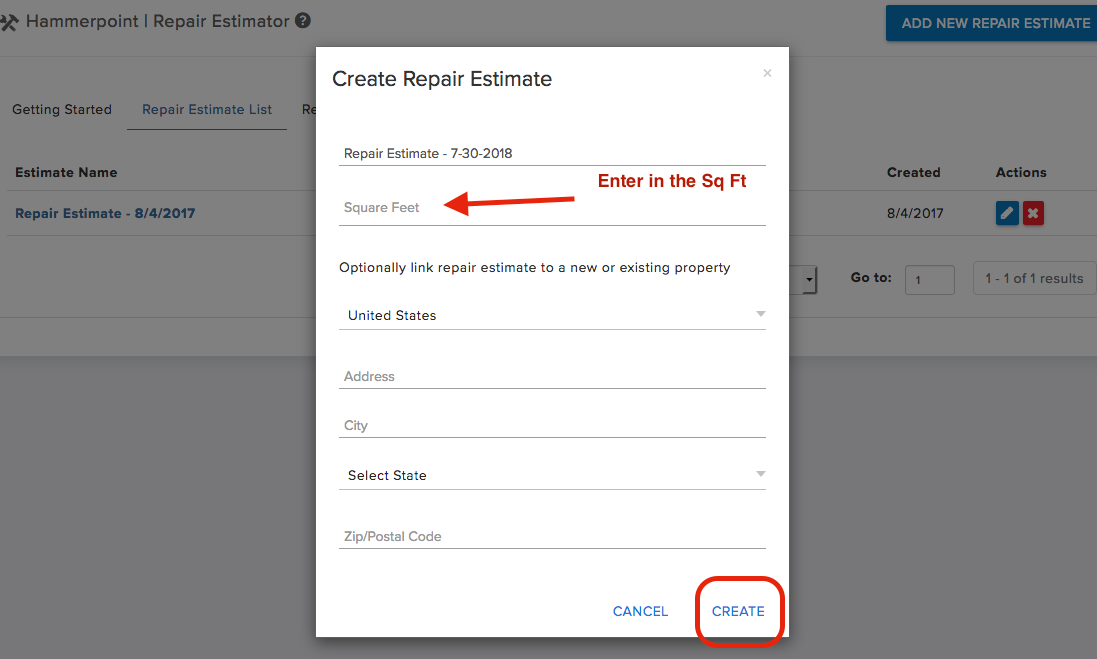 Si crea la estimación de reparación dentro de un archivo de propiedad, los pies cuadrados se completarán automáticamente. A continuación, haga clic en el botón 'Crear'
Si crea la estimación de reparación dentro de un archivo de propiedad, los pies cuadrados se completarán automáticamente. A continuación, haga clic en el botón 'Crear'
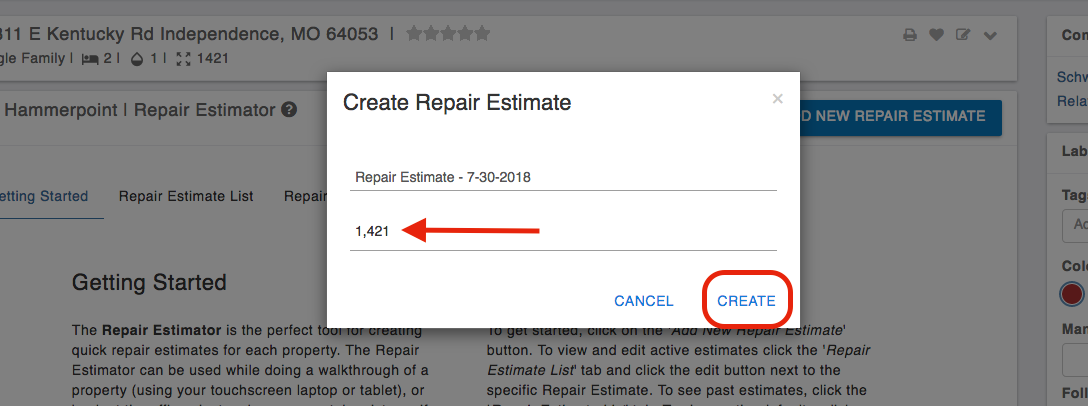 3. Luego, mueva los controles deslizantes de No a Sí en las secciones que necesita agregar a la estimación. Una vez que el control deslizante se mueva a Sí, verá opciones para marcar. Seleccione los artículos: aquí podrá ajustar el número de unidades y el costo unitario si es necesario:
3. Luego, mueva los controles deslizantes de No a Sí en las secciones que necesita agregar a la estimación. Una vez que el control deslizante se mueva a Sí, verá opciones para marcar. Seleccione los artículos: aquí podrá ajustar el número de unidades y el costo unitario si es necesario:
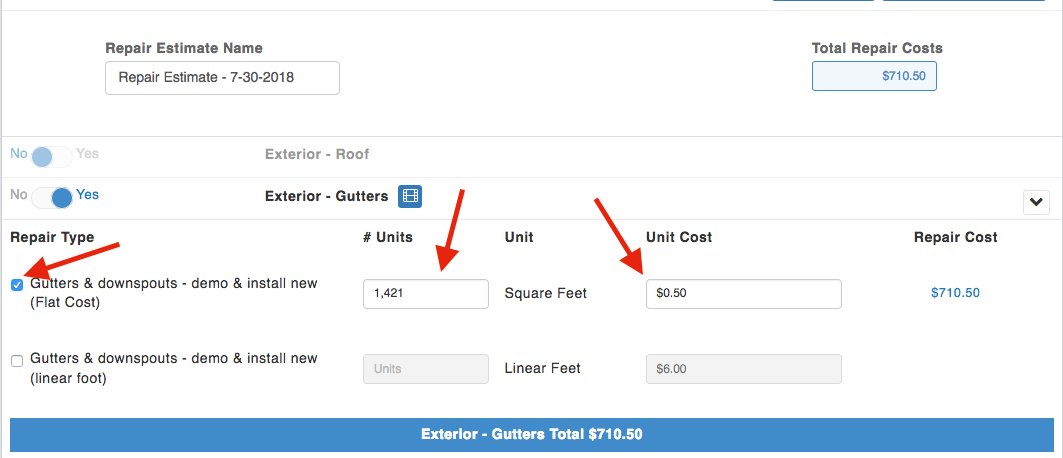 4. Una vez que haya seleccionado todas las áreas para el estimado de reparación, el estimado de reparación totalizará automáticamente los elementos seleccionados. Ahora que ha completado la estimación de reparación, asegúrese siempre de hacer clic en el botón 'Guardar' que se encuentra en la parte inferior de la estimación de reparación:
4. Una vez que haya seleccionado todas las áreas para el estimado de reparación, el estimado de reparación totalizará automáticamente los elementos seleccionados. Ahora que ha completado la estimación de reparación, asegúrese siempre de hacer clic en el botón 'Guardar' que se encuentra en la parte inferior de la estimación de reparación:
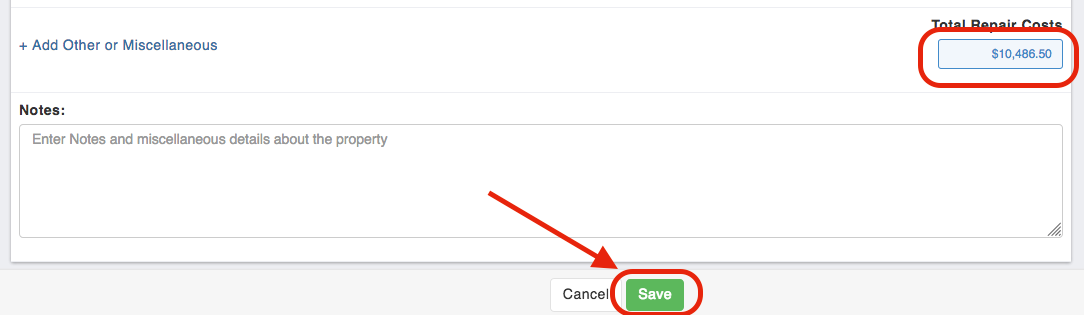 5. Para generar la estimación de reparación como un documento PDF, cuando esté en la estimación de reparación, haga clic en 'Generar documento'
5. Para generar la estimación de reparación como un documento PDF, cuando esté en la estimación de reparación, haga clic en 'Generar documento'
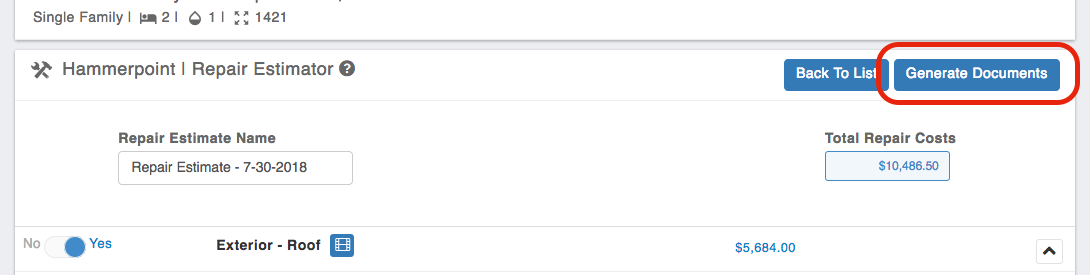 6. Next you will see a prompt to download the Repair Estimate:
6. Next you will see a prompt to download the Repair Estimate:
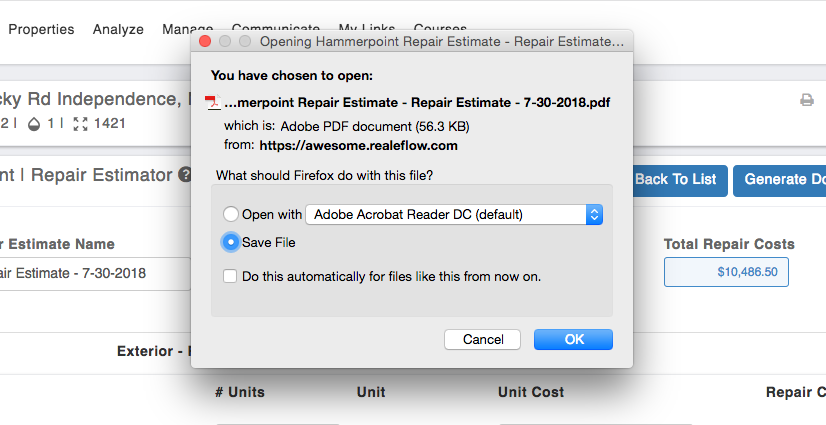 ** Si creó el presupuesto de reparación dentro de un archivo de propiedad, cuando haga clic en Generar documento, también se guardará una copia del PDF en la sección Documentos del archivo de propiedad:
** Si creó el presupuesto de reparación dentro de un archivo de propiedad, cuando haga clic en Generar documento, también se guardará una copia del PDF en la sección Documentos del archivo de propiedad:
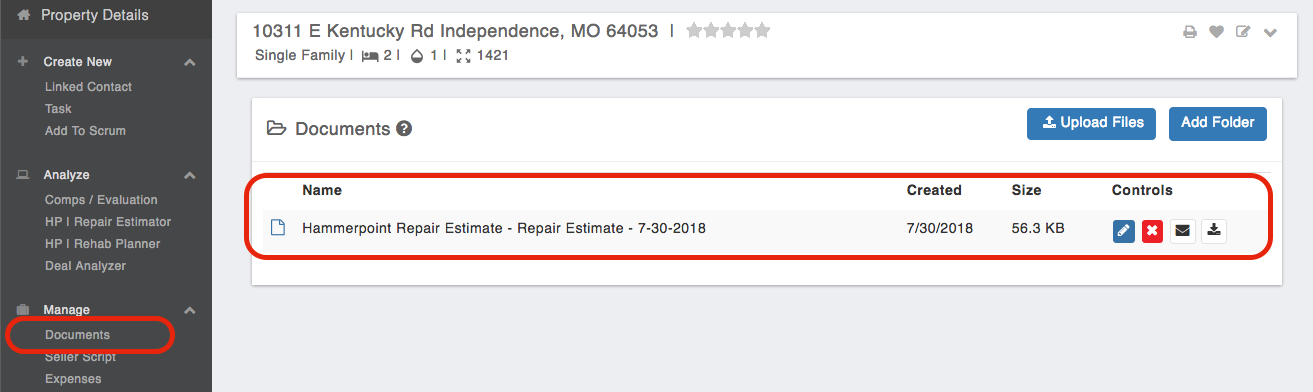 Si creó la estimación de reparación fuera de un archivo de propiedad y desea vincularla a un archivo de propiedad después de guardar, cuando esté en la vista de lista de sus estimaciones de reparación, verá un botón 'Enlace':
Si creó la estimación de reparación fuera de un archivo de propiedad y desea vincularla a un archivo de propiedad después de guardar, cuando esté en la vista de lista de sus estimaciones de reparación, verá un botón 'Enlace':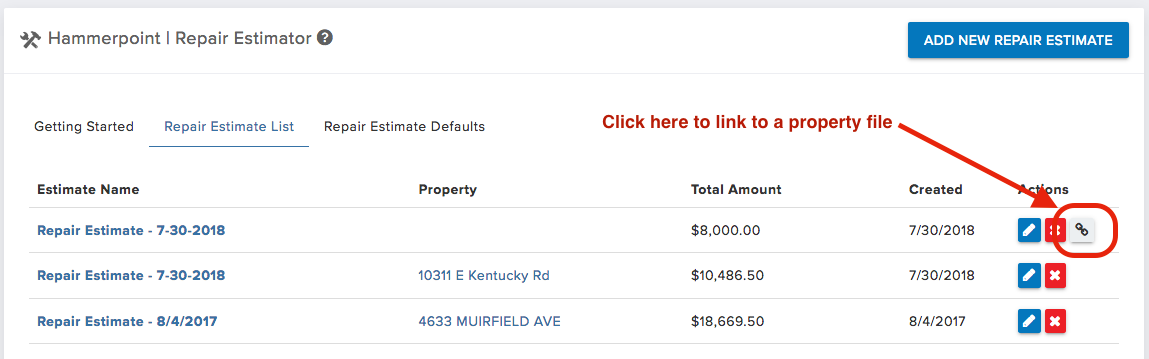
Next, enter in the property address, or select the property from the drop down and hit 'Save'
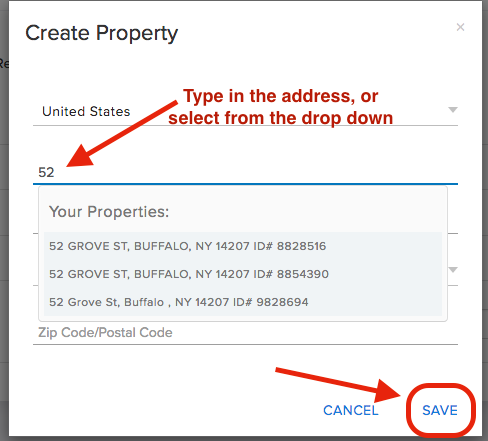
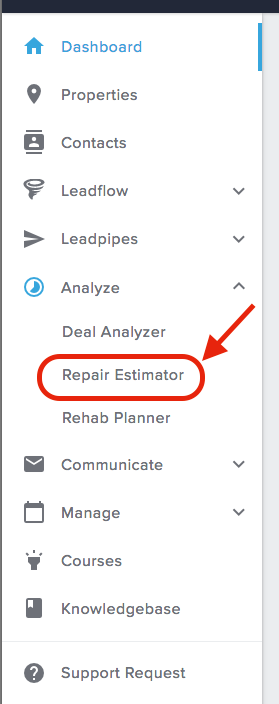
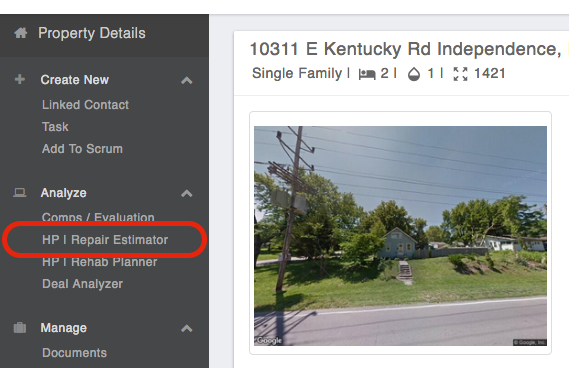

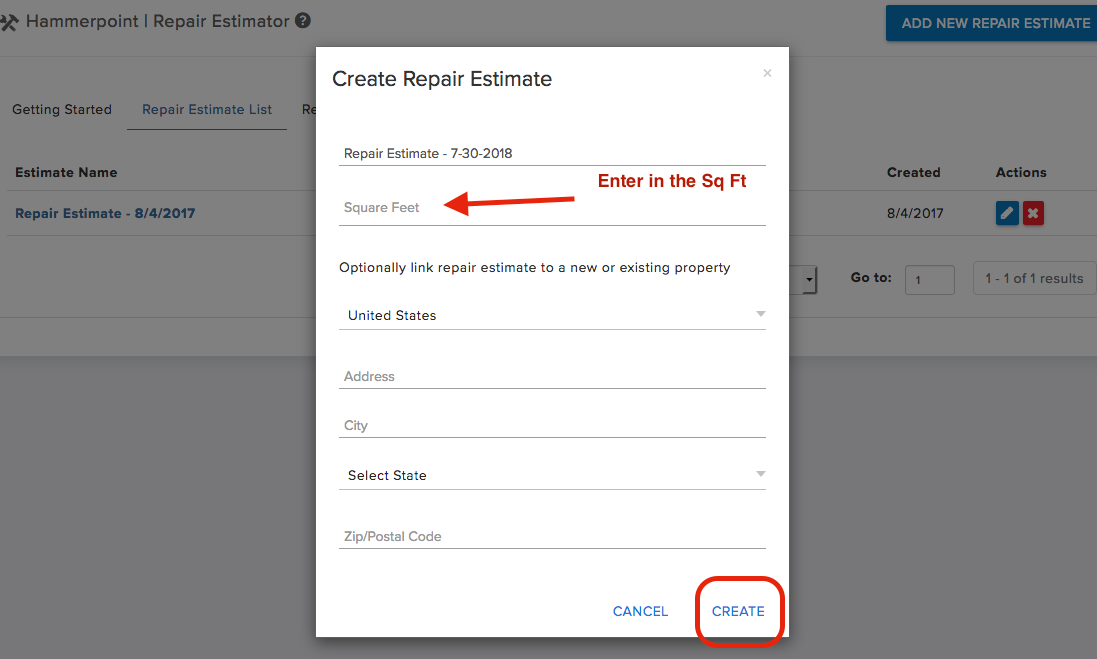
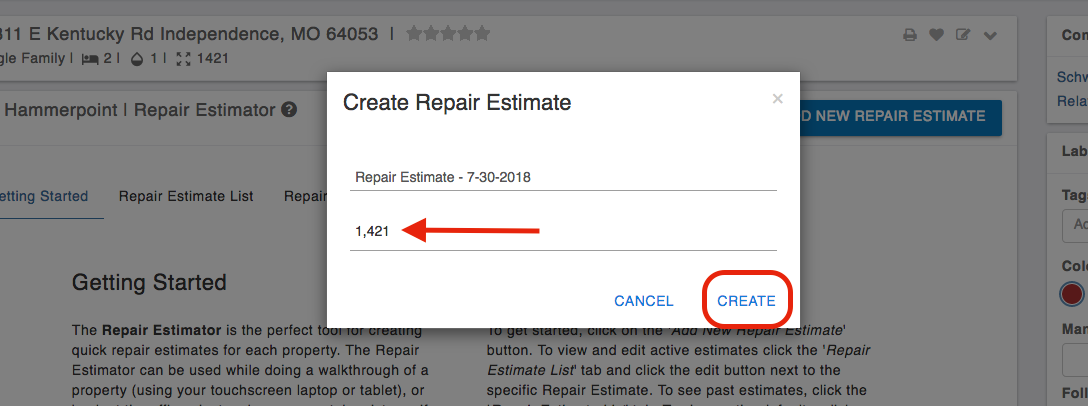
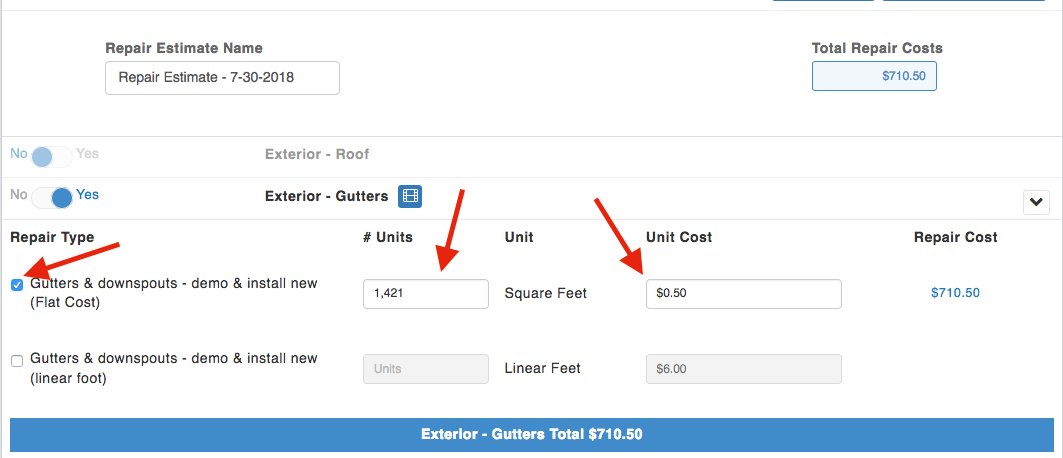
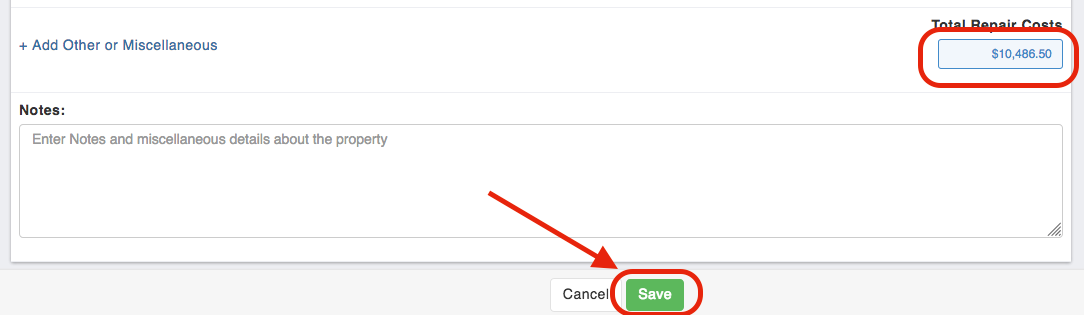
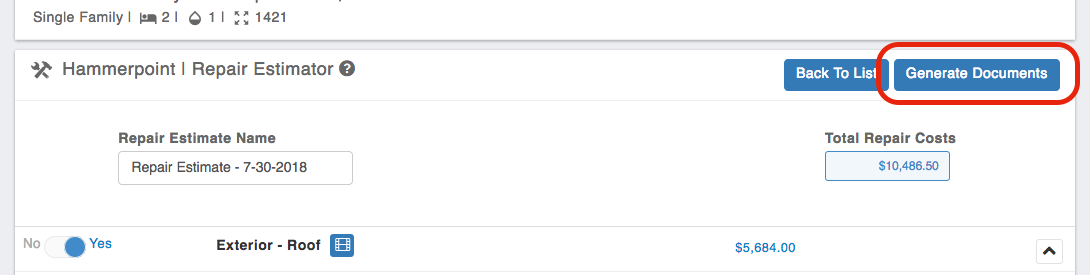
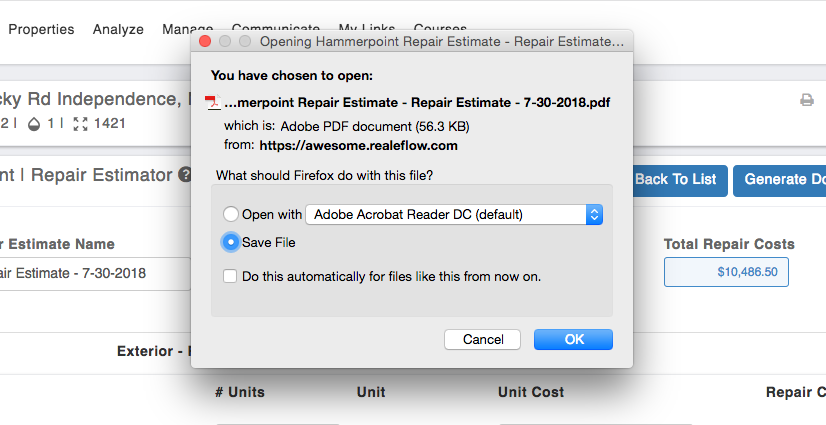
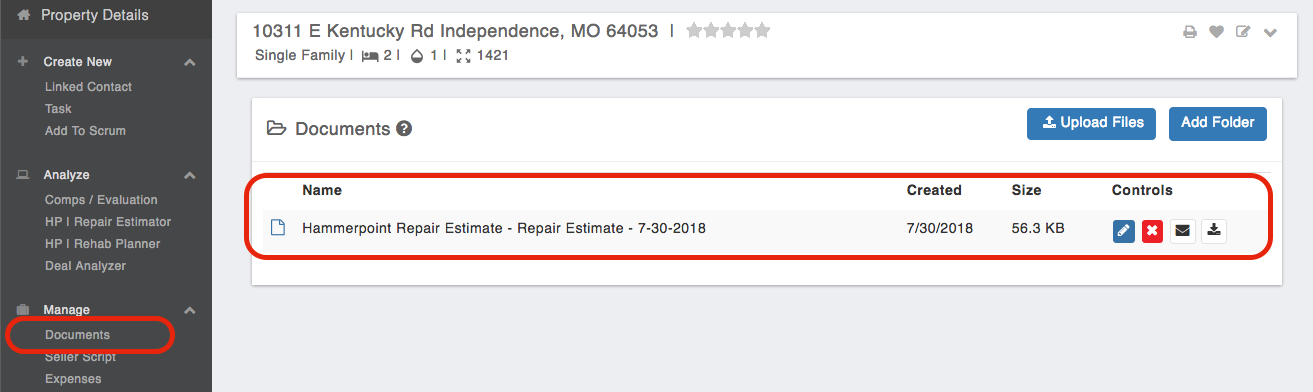

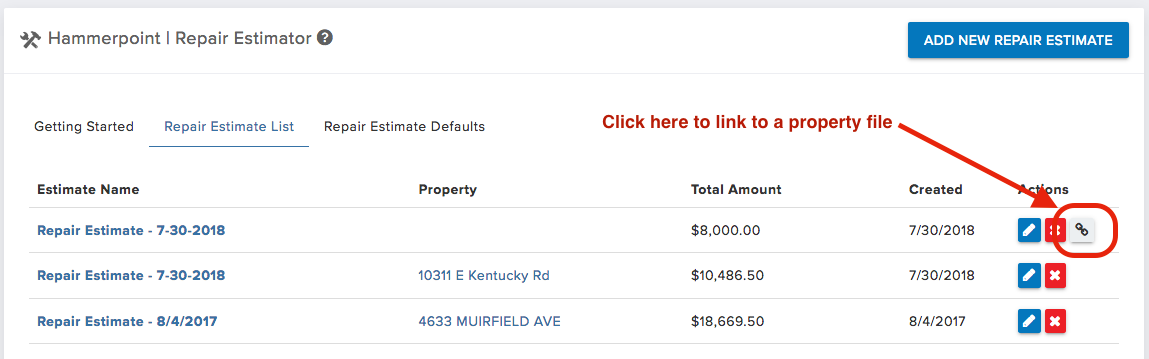
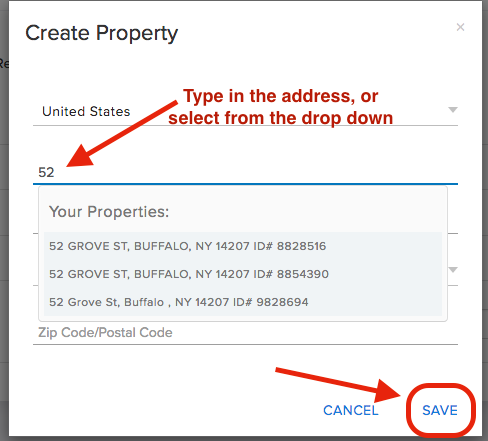
Dwight Swanson
Comments